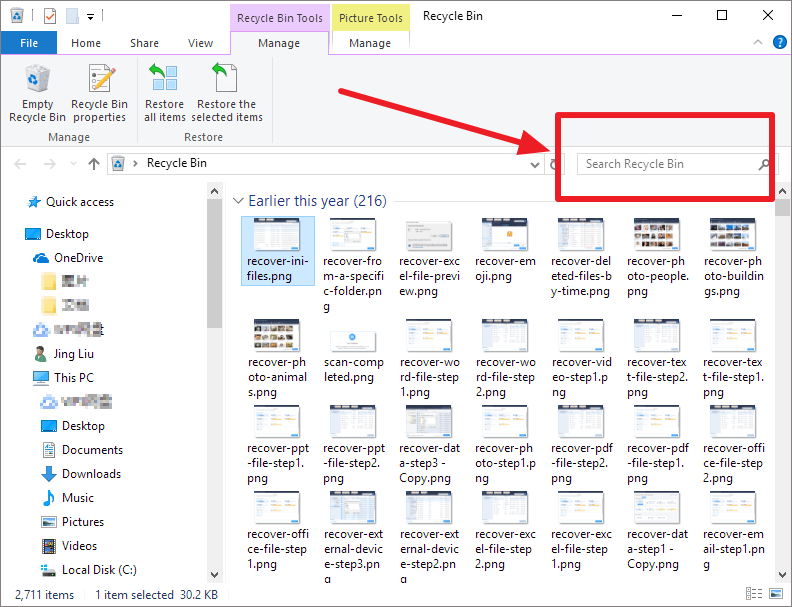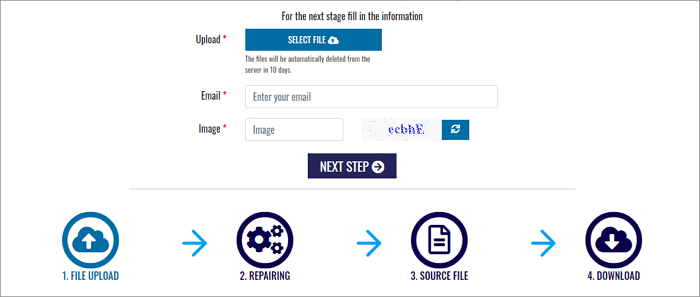Índice da Página
"Estou me perguntando se há algum software de recuperação de dados que suporte para recuperar arquivos por tempo ou data. Tão muitas ferramentas de recuperação de terceiros permitem que os clientes encontrem os arquivos por tipos de arquivo, e é realmente problemático e demorado."
Por que você precisa recuperar arquivos excluídos por tempo/data
O software de recuperação de dados geralmente pode encontrar milhares de arquivos após a verificação de um disco ou partição. No entanto, os arquivos ou pastas que você deseja recuperar podem ser uma pequena parte deles. É por isso que os filtros são tão importantes para filtrar arquivos de acordo com a data/período de modificação. Com os filtros ou o recurso de pesquisa, você pode localizar um arquivo ou pasta específica que deseja recuperar em segundos, em vez de localizar o item na longa lista do resultado da verificação.
Alguns usuários podem achar que é útil recuperar arquivos excluídos por tipo, nome ou extensão de arquivo, enquanto outros podem precisar recuperar dados perdidos por data e tempo. Não importa o método de sua preferência, o EaseUS Data Recovery Wizard pode fazer todas essas coisas por você.
Ótimo software de recuperação de dados - EaseUS Data Recovery Wizard
Com o confiável software de recuperação de disco rígido - EaseUS Data Recovery Wizard, ao filtrar as configurações, você pode recuperar arquivos excluídos, perdidos ou formatados em vários dispositivos, incluindo disco rígido interno/externo, pen drive, cartão de memória, filmadora e outros dispositivos de armazenamento compatíveis. Mais especificamente, você pode:
- Recuperar dados perdidos por categoria: todos os arquivos, arquivos recentes, arquivos perdidos, arquivos da lixeira, imagens, documentos, vídeos, áudio e emails
- Recuperar arquivos por meio de filtro avançado: Status do arquivo (arquivos excluídos/existentes), tipo de arquivo específico (Word/PPT/Excel/PDF/outros), data de modificação (um período específico ou hora personalizada), tamanho do arquivo e letra inicial ou nome do arquivo .
- Pesquisar um arquivo ou pasta específica pelo nome completo, parte do nome ou extensão.
Baixe e leia para ver como executar a recuperação de dados por data e tempo com o EaseUS Data Recovery Wizard.
Como recuperar arquivos apagados ou perdidos por data/tempo
Para extrair os arquivos excluídos em um determinado dia para período, clique em "Filtro" para escolher um período exato ou defina um personalizado. Vamos começar.
Passo 1. Selecione um local e comece a digitalizar
Inicie o EaseUS Data Recovery Wizard, passe o mouse sobre a partição/unidade onde os arquivos excluídos foram armazenados. Clique em "Procurar dados perdidos" para encontrar arquivos perdidos.
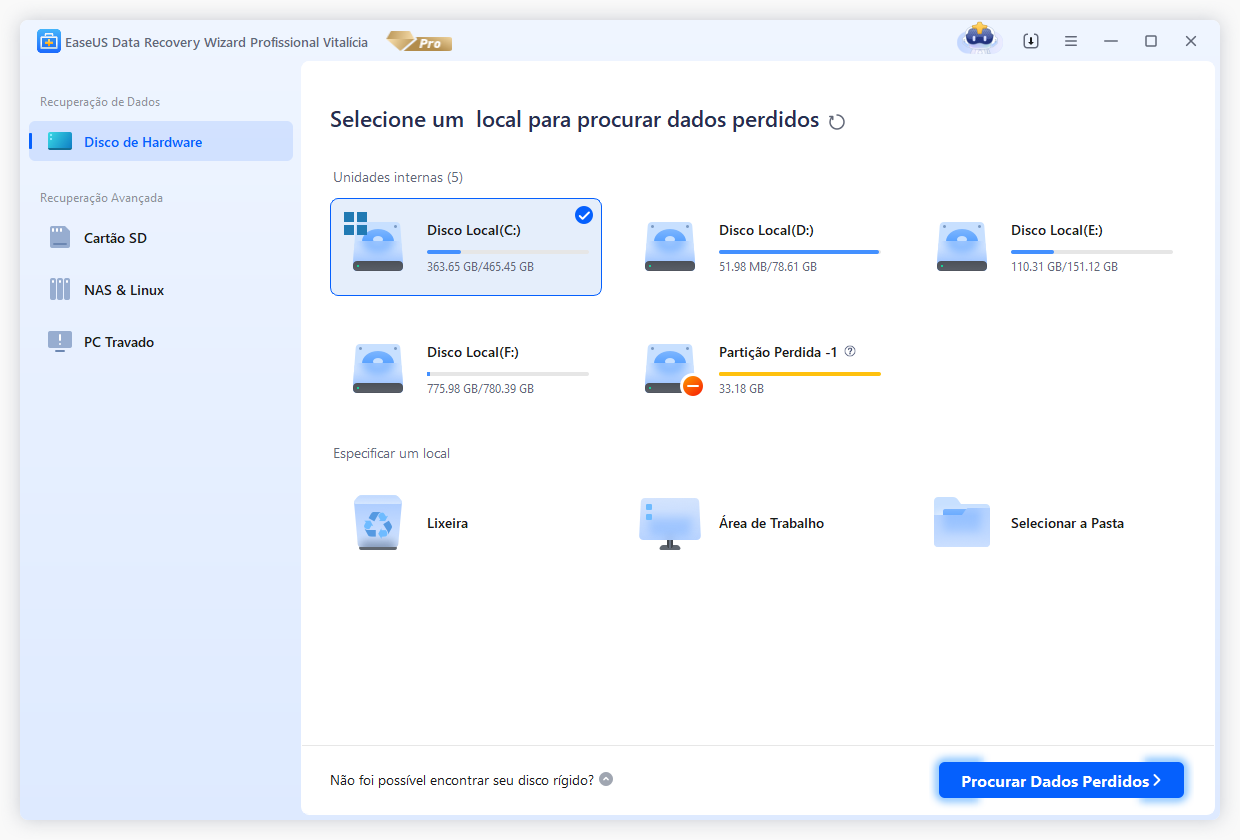
Passo 2. Selecione os arquivos que deseja recuperar
Quando a verificação terminar, selecione os arquivos excluídos que deseja recuperar. Você pode clicar no filtro para exibir apenas os tipos de arquivo desejados. Se você se lembrar do nome do arquivo, também poderá pesquisar na caixa de pesquisa, que é a maneira mais rápida de encontrar o arquivo de destino.
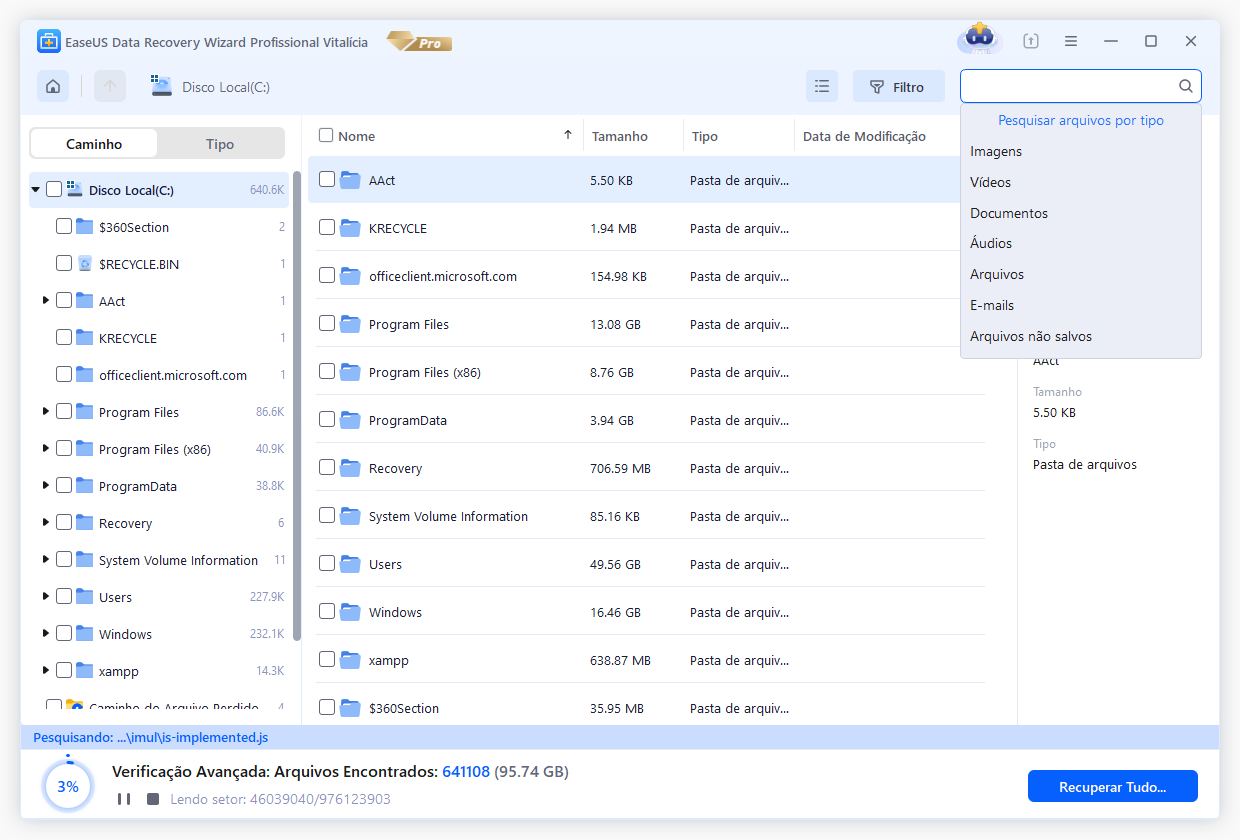
Passo 3. Visualize e recupere arquivos excluídos
Visualize os arquivos recuperáveis. Em seguida, selecione os arquivos que deseja restaurar e clique em "Recuperar" para armazenar os arquivos em um novo local de armazenamento, em vez do disco onde os dados foram perdidos anteriormente. Você pode escolher um armazenamento em nuvem, como OneDrive, Google Drive, etc., e clicar em "Salvar" para salvar seus arquivos recuperados.
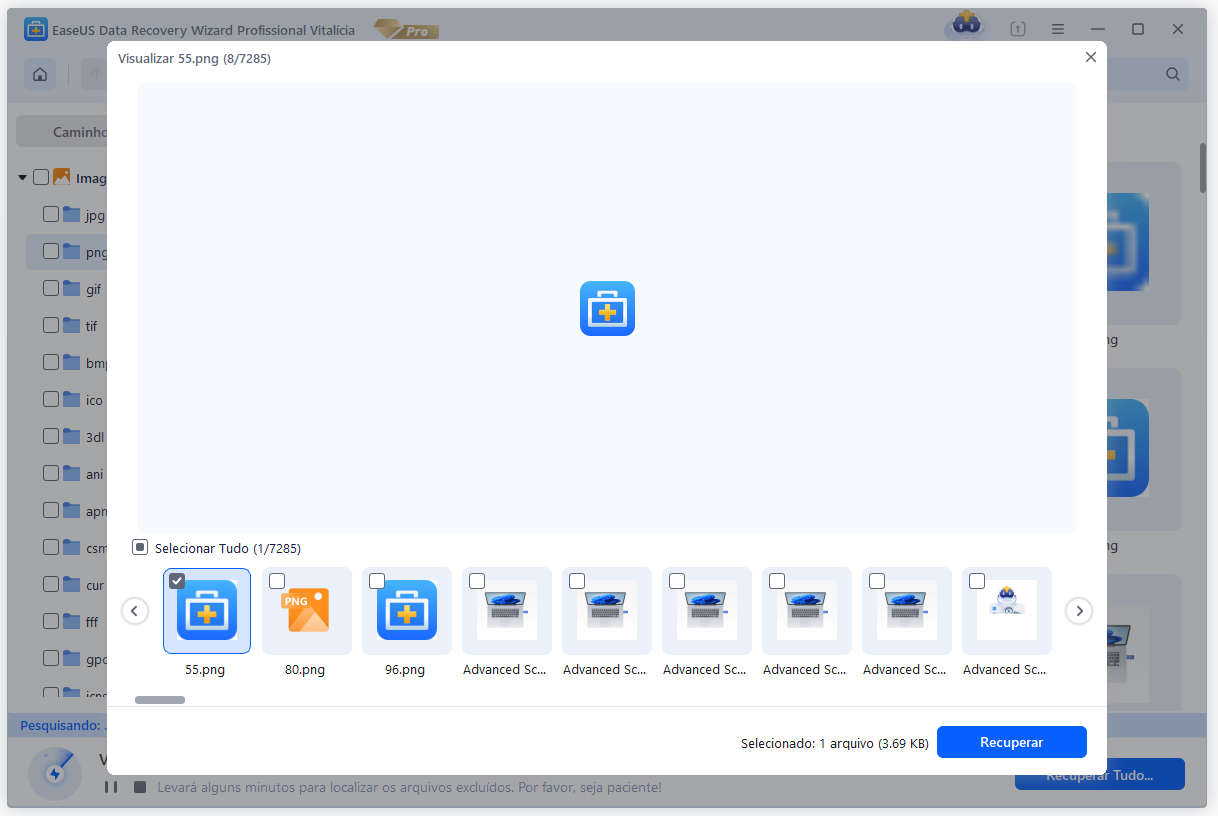
A função de filtro é pequena, mas útil para reduzir o tempo gasto para localizar os arquivos ou pastas desejadas e permite recuperar arquivos de uma data específica. Espero que ajude você também.
Ferramenta integrada do Windows - Recuperar arquivos perdidos por data/tempo via versão anterior
O Windows tem uma ferramenta gratuita de backup e restauração para restaurar arquivos excluídos acidentalmente, o que ajuda a restaurar versões anteriores. Mas esse método nem sempre é útil para a restauração de arquivos, porque a função Restaurar versões anteriores funciona apenas se você tiver usado o histórico de arquivos para fazer backup de seus arquivos. Caso contrário, exibirá o erro "Não há versões anteriores disponíveis".
Como restaurar arquivos por data/tempo
No Windows 10/8/8.1/7:
1. Vá para a pasta que contém os arquivos que deseja recuperar.
2. Clique com o botão direito na pasta e selecione Propriedades.
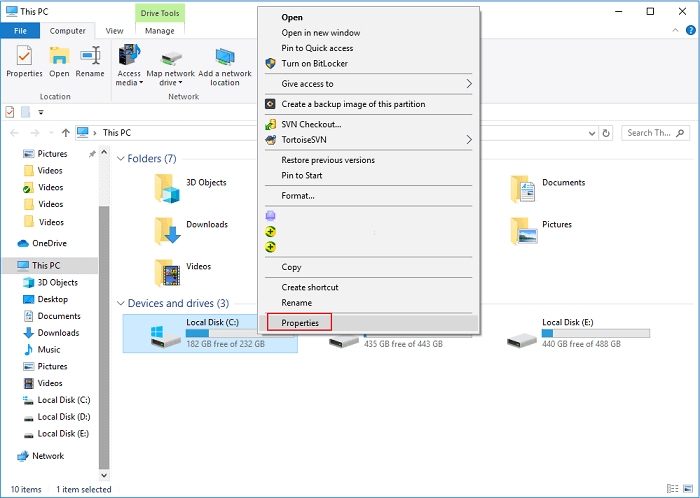
3. Clique na guia Versões anteriores.
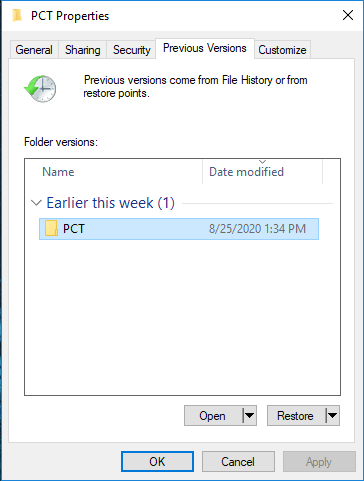
4. Selecione a pasta apropriada da qual recuperar o arquivo usando a Data de modificação e clique em Abrir.
5. Copie os arquivos a serem recuperados para um novo local.
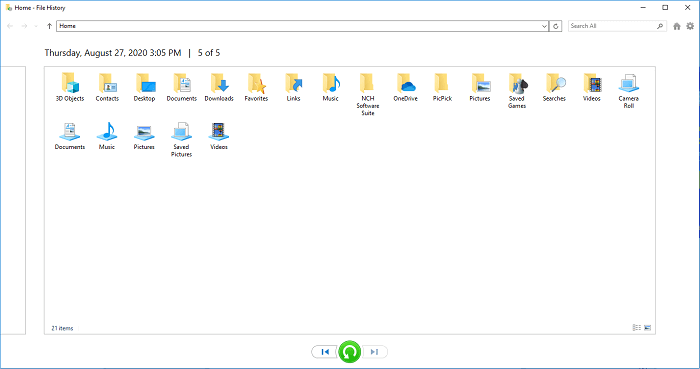
Ou você pode inserir o Painel de Controle na caixa de pesquisa.
Painel de controle > Histórico do arquivo > Restaurar arquivos pessoais > Clique em Visualizar e escolha os arquivos selecionados > Clique no botão Restaurar para restaurá-lo para a versão original.
Infelizmente, se você não fez backup dos arquivos com antecedência, a versão anterior fica vazia com mais frequência. Portanto, você ainda tem outra escolha confiável, recuperando arquivos excluídos com software de recuperação de dados - EaseUS Data Recovery.
Palavras Finais
A perda de dados dificilmente pode ser evitada devido a erro humano, corrupção do disco rígido, queda de energia, mau funcionamento do computador, ataque de vírus, etc. Graças ao software de recuperação de dados de terceiros, escapamos de vários tipos de desastres de perda de dados em um disco rígido, flash unidade, cartão de memória, câmera, telefone, reprodutor de música e assim por diante. Para eliminar a chance de perda total de dados, é necessário fazer backup de dados importantes em outro lugar e equipar o computador com uma ferramenta de recuperação de dados. Seja prudente ao excluir itens e seja rápido ao resgatar os arquivos.
Esta página foi útil?
-
"Espero que minha experiência com tecnologia possa ajudá-lo a resolver a maioria dos problemas do seu Windows, Mac e smartphone."…
-
"Obrigada por ler meus artigos. Espero que meus artigos possam ajudá-lo a resolver seus problemas de forma fácil e eficaz."…

20+
Anos de experiência

160+
Países e regiões

72 Milhões+
Downloads

4.7 +
Classificação do Trustpilot
Tópicos em Destaque
Pesquisa
 05/11/2025
05/11/2025